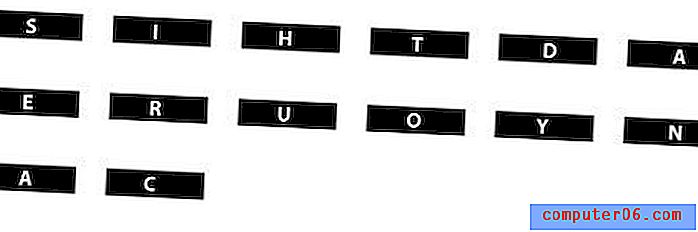So verhindern Sie Änderungen an der Einstellung mobiler Daten auf einem iPhone
Einige Apps können viele Daten verwenden, wenn sie ausgeführt werden, wenn sie mit einem Mobilfunknetz verbunden sind. Dies kann einen erheblichen Prozentsatz der monatlichen Datenmenge in Ihrem Mobilfunkplan ausmachen. Das Deaktivieren von Mobilfunkdaten für eine einzelne App ist in wenigen Schritten möglich, bedeutet aber auch, dass sie genauso einfach wieder aktiviert werden können.
Das Ausschalten von Mobilfunkdaten ist zwar eine gute Lösung für einen Erwachsenen, für ein Kind, das Netflix sehen oder Spotify mit Mobilfunkdaten anhören möchte, jedoch möglicherweise nicht ausreichend. Glücklicherweise können Sie die Einstellungen auf einem iPhone so konfigurieren, dass die Einstellungen für Mobilfunkdaten nicht geändert werden können. Die Option dazu finden Sie im Menü "Einschränkungen". Unsere Anleitung unten zeigt Ihnen, wie Sie sie aktivieren.
Blockieren von Änderungen bei der Verwendung von Mobilfunkdaten in iOS 8
Die Schritte in diesem Handbuch wurden mit einem iPhone 6 Plus in iOS 8 ausgeführt. Diese Schritte funktionieren auch für andere Geräte mit iOS 8.
Sobald Sie diese Schritte ausgeführt haben, können die Einstellungen für Mobilfunkdaten auf dem Gerät von niemandem geändert werden, der nicht über den Passcode für Einschränkungen verfügt. Apps, die derzeit für die Verwendung von Mobilfunkdaten eingestellt sind, tun dies weiterhin, während Apps, für die die Nutzung von Mobilfunkdaten deaktiviert ist, in einem Mobilfunknetz nicht auf das Internet zugreifen können. Wenn Sie die Einstellungen für Mobilfunkdaten für etwas auf Ihrem iPhone ändern möchten, müssen Sie zum Menü "Einschränkungen" zurückkehren und die Option " Verwendung von Mobilfunkdaten" auf " Änderungen zulassen" anstatt " Änderungen nicht zulassen" ändern .
Beachten Sie, dass alle Apps auf das Internet zugreifen können, wenn sie mit Wi-Fi verbunden sind.
Schritt 1: Tippen Sie auf das Symbol Einstellungen .

Schritt 2: Scrollen Sie nach unten und wählen Sie die Option Allgemein .
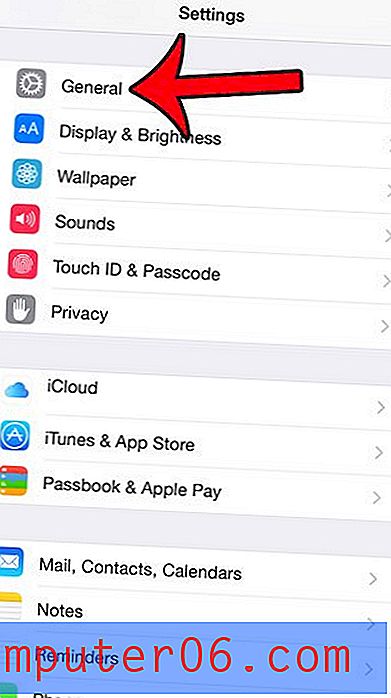
Schritt 3: Tippen Sie auf die Schaltfläche Einschränkungen .
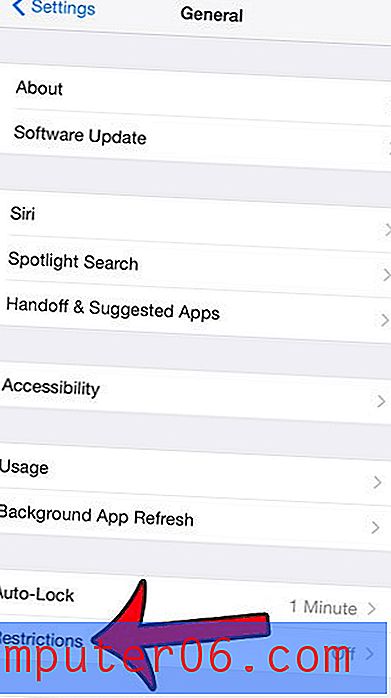
Schritt 4: Berühren Sie die Schaltfläche Einschränkungen aktivieren.
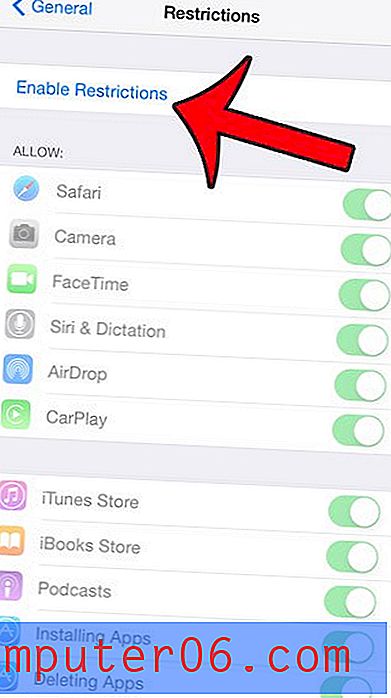
Schritt 5: Erstellen Sie einen Passcode für den Zugriff auf das Menü Einschränkungen . Beachten Sie, dass dies von dem Passcode abweichen kann, den Sie derzeit zum Entsperren Ihres Geräts verwenden.
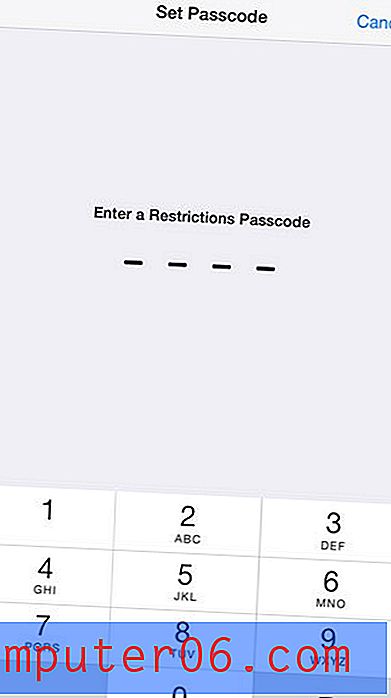
Schritt 6: Geben Sie den soeben erstellten Passcode erneut ein.
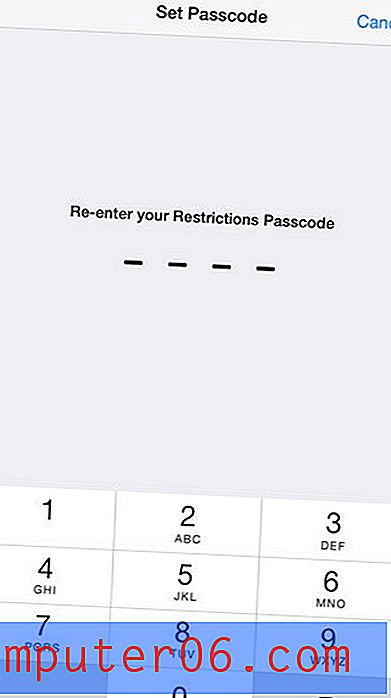
Schritt 7: Scrollen Sie nach unten und berühren Sie die Schaltfläche Cellular Data Use .
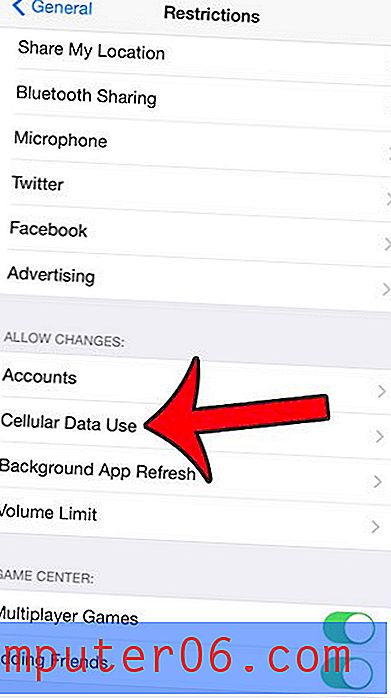
Schritt 8: Berühren Sie die Schaltfläche Änderungen nicht zulassen .
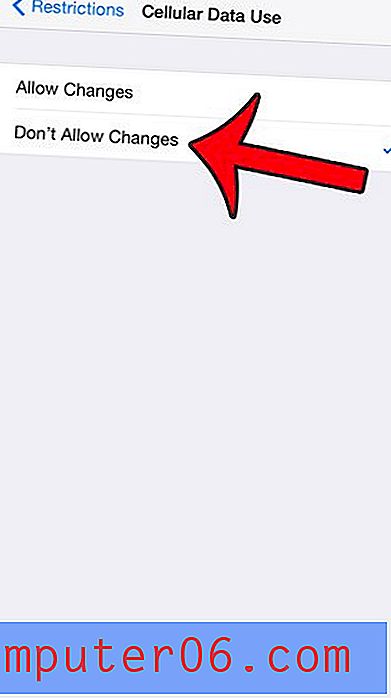
Wenn Sie die Einstellungen für Mobilfunkdaten für eine bestimmte App ändern möchten, nachdem Sie zur Einstellung Änderungen zulassen gewechselt haben, zeigt Ihnen dieser Artikel, wie.